استحوذت Zoom ، وهي منصة مؤتمرات الفيديو الشهيرة ، على Keybase ، وهي منصة مراسلة مع معيار تشفير مجرب ومختبر. يمثل هذا الاستحواذ مستوى جديدًا من الأمان المعزز للنظام الأساسي ، مما يسمح للمستخدمين بمواصلة استخدام هذه الأداة المهمة مع زيادة إحساس الخصوصية.
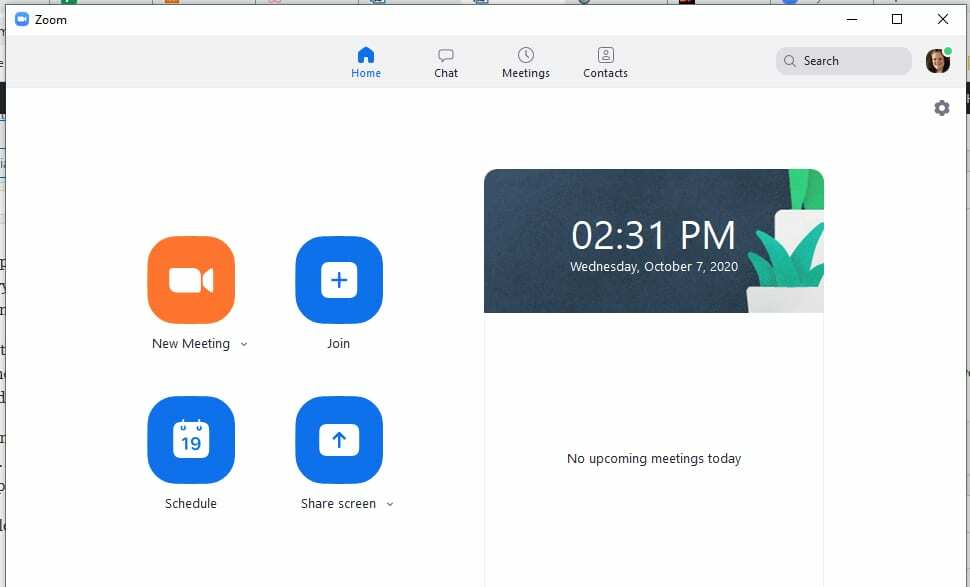
يدعم تحديث Zoom 5.0 حاليًا التشفير باستخدام معيار AES-GCM مع مفاتيح 256 بت. تنشئ خوادم Zoom السحابية مفاتيح التشفير بين عملاء Zoom. ومع ذلك ، لتحسين أمانهم ، تم تعيين Zoom لتقديم اجتماعات مشفرة من طرف إلى طرف لعملائهم.
يفرض تمكين التشفير التشفير لعملاء سطح المكتب والجوال وزوم رومز ورسائل المجموعة من طرف إلى طرف. ومع ذلك ، فإنه يؤثر على أداء مؤتمرات الفيديو لأنه يتطلب المزيد من قوة المعالجة من أجهزة المشاركين.
إذا كنت ترغب في تمكين التشفير الجديد من طرف إلى طرف في Zoom ، فكل ما عليك فعله هو القيام برحلة سريعة إلى إعداداتك.
تمكين التشفير لجميع الأجهزة
- اذهب إلى زووم بوابة الويب. تأكد من حصولك على امتيازات المسؤول التي تسمح لك بتعديل إعدادات الحساب.
- انقر فوق إعدادات الاجتماع.
- في علامة تبويب الاجتماع ، حدد التشفير من طرف إلى طرف.
- انقر فوق تبديل الحالة وقم بتمكينه.
- إذا انبثق مربع حوار التحقق ، فانقر فوق تشغيل وتحقق من التغييرات.
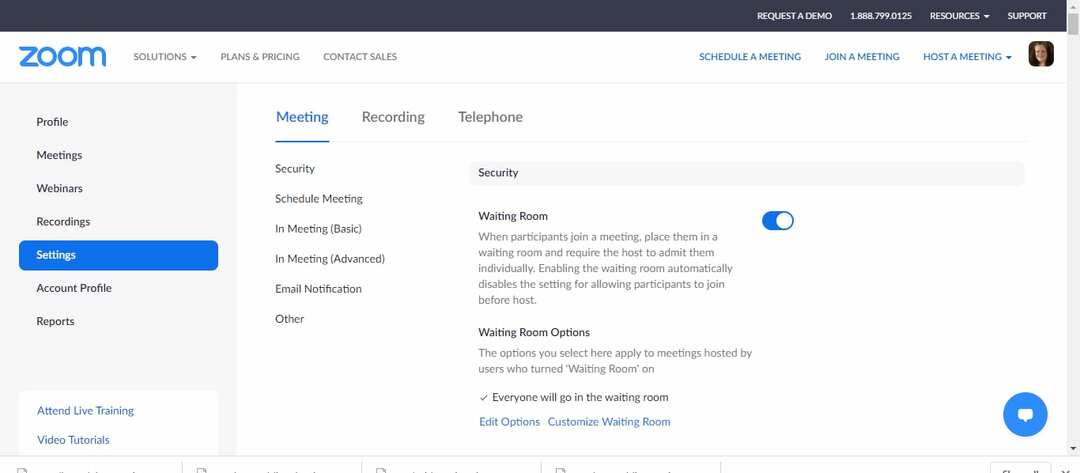
تمكين التشفير للجميع في مؤسستك
- انتقل إلى بوابة ويب Zoom. مرة أخرى ، تأكد من حصولك على امتيازات المسؤول التي تسمح لك بتعديل إعدادات الحساب.
- في إدارة الحساب ، حدد إعدادات الحساب.
- في علامة التبويب طلب التشفير لنقاط النهاية التابعة لجهة خارجية ، انقر فوق تبديل الحالة وقم بتمكينه.
- إذا انبثق مربع حوار التحقق ، فانقر فوق تشغيل وتحقق من التغييرات.
- للمسؤولين الذين يرغبون في جعل التشفير من طرف إلى طرف إلزاميًا لجميع المستخدمين ، انقر فوق رمز القفل ، وقم بتأكيد التغييرات.
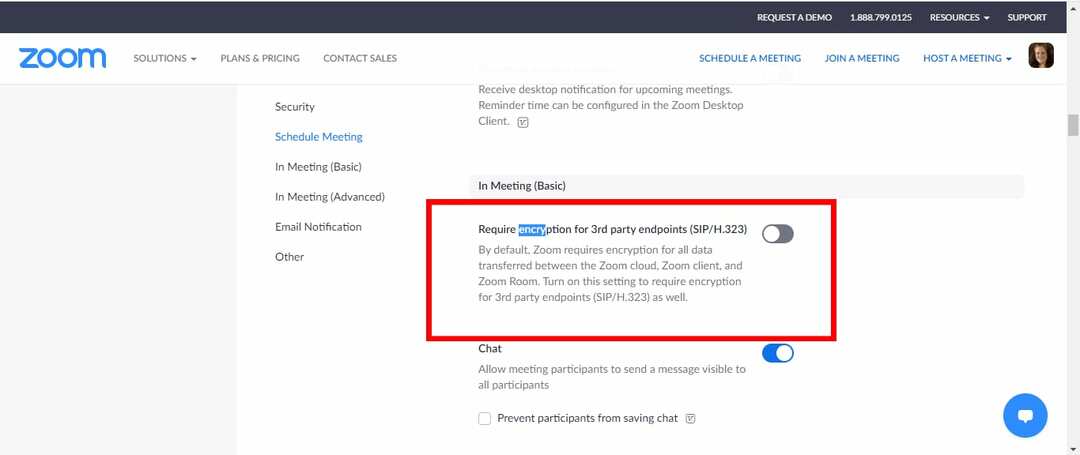
تمكين التشفير للمشاركين من مجموعة معينة
- اذهب إلى زووم بوابة الويب. تأكد من حصولك على امتيازات المسؤول التي تسمح لك بتعديل إعدادات الحساب.
- في إدارة المستخدم ، حدد إدارة المجموعة.
- حدد اسم المجموعة.
- انقر فوق علامة التبويب الإعدادات.
- في علامة التبويب طلب التشفير لنقاط النهاية التابعة لجهة خارجية ، انقر فوق تبديل الحالة وقم بتمكينه.
- في حالة ظهور مربع حوار التحقق ، انقر فوق تشغيل وتحقق من التغييرات.
- بالنسبة للمسؤولين الذين يرغبون في جعل التشفير من طرف إلى طرف إلزاميًا لجميع المجموعات ، انقر فوق رمز القفل وقم بتأكيد التغييرات.

تمكين التشفير للاستخدام الشخصي
- اذهب إلى زووم بوابة الويب. بالنسبة لأعضاء الحساب الفرديين ، ليست هناك حاجة إلى الحصول على امتياز المسؤول.
- انقر فوق علامة التبويب "الإعدادات" - بافتراض أنك عضو في حساب فردي.
- في علامة التبويب طلب التشفير لنقاط النهاية التابعة لجهة خارجية ، انقر فوق تبديل الحالة وقم بتمكينه.
- في حالة ظهور مربع حوار التحقق ، انقر فوق تشغيل وتحقق من التغييرات.

ملحوظة: في بعض الأحيان ، قد تجد أن هذا الخيار غير متاح أو غير نشط ولا يمكنك إجراء أي تغييرات. هذا يعني أن المسؤول قد منع الأعضاء الفرديين من إجراء تغييرات على مستوى الحساب أو المجموعة. في هذه الحالة ، سيتعين عليك الاتصال بمسؤول Zoom لتمكين التشفير من طرف إلى طرف.
متى يصبح التشفير متاحًا للمستخدمين
يُعد التشفير التام بين الأطراف دفعة قوية لأمن البيانات والخصوصية في النظام الأساسي لمؤتمرات الفيديو. سيتعين على المستخدمين الأساسيين أو المجانيين التحقق من أرقام هواتفهم حتى تعمل الميزة. هذا لمنع النشاط غير القانوني في منصة الفيديو. المستخدمون المدفوعون قد تمت مصادقة معلوماتهم بالفعل من خلال عملية التسجيل الخاصة بهم. كانت الخطة الأولية هي تقديم التشفير من طرف إلى طرف فقط للحسابات المدفوعة. ومع ذلك ، عكس Zoom مساره وسط انتقادات من قبل دعاة الخصوصية.
يتوفر تصميم تشفير محدث من طرف إلى طرف على GitHub. ومع ذلك ، سيتم طرح النسخة التجريبية الأولية في يوليو 2020. في غضون ذلك ، سيستمر المستخدمون في استخدام تشفير AES 256 GSM.
ستكون الميزة اختيارية لأنها تحد من بعض وظائف الاجتماعات. هذا متروك تمامًا للمضيف أو مسؤول الحساب الذي سيكون لديه القدرة على تمكين أو تعطيل التشفير من طرف إلى طرف. ومع ذلك ، لن تكون ميزة التشفير من طرف إلى طرف متاحة لأنظمة غرف الاجتماعات غير Zoom وجسور الهاتف والتسجيل السحابي.